- Спровођење потписа драјвера је функција у оперативном систему Виндовс 11 која дозвољава само инсталирање драјвера које је потписао Мицрософт на рачунар.
- То је безбедносна функција која штити рачунар и не дозвољава корисницима да инсталирају злонамерни софтвер прерушен у управљачки програм.
- Можете да онемогућите функцију преко Виндовс РЕ-а или помоћу уређивача локалних групних политика, кораци за оба су наведени овде.
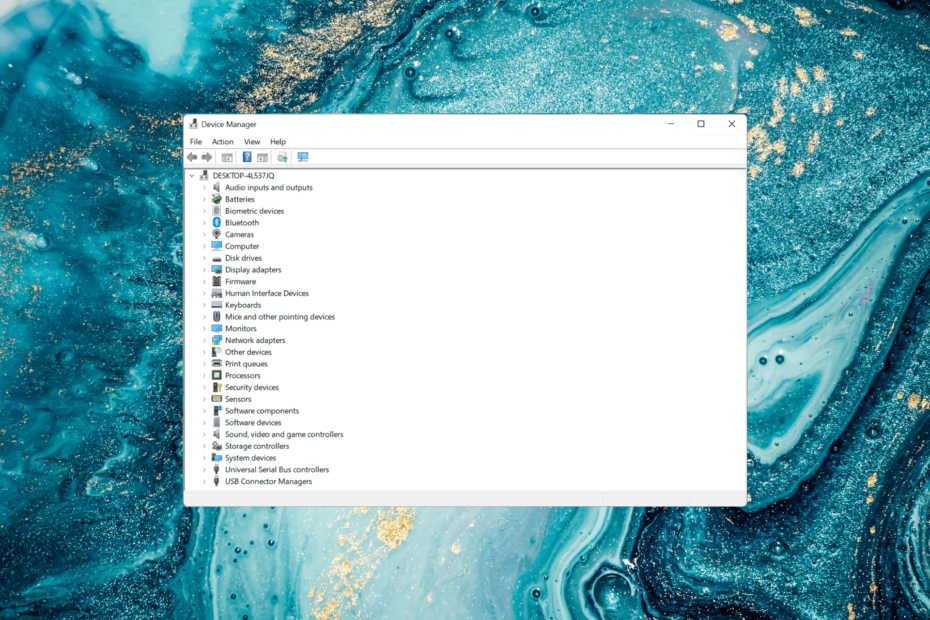
ИксИНСТАЛИРАЈТЕ КЛИКОМ НА ДАТОТЕКУ ЗА ПРЕУЗИМАЊЕ
Овај софтвер ће одржавати ваше драјвере у раду и тако вас чувати од уобичајених рачунарских грешака и кварова на хардверу. Проверите све своје драјвере сада у 3 једноставна корака:
- Преузмите ДриверФик (верификована датотека за преузимање).
- Кликните Започни скенирање да бисте пронашли све проблематичне драјвере.
- Кликните Ажурирајте драјвере да бисте добили нове верзије и избегли кварове у систему.
- ДриверФик је преузео 0 читаоци овог месеца.
Мицрософт је уградио неколико безбедносних функција у Виндовс како би осигурао да ваш рачунар остане безбедан и безбедан. Један од њих је спровођење потписа возача у оперативном систему Виндовс 11.
Ова функција, када је омогућена, осигурава да се на систем могу инсталирати само управљачки програми које је дигитално потписао Мицрософт. Ово је у великој мери корисно за већину корисника, јер их штити.
Али постоји и лоша страна у томе што је омогућена и функција провођења потписа возача. Рецимо, пронашли сте драјвер који добро ради за уређај, али га није потписао Мицрософт, иако је потпуно безбедан. Ипак, не бисте могли да га инсталирате.
Дакле, постаје императив да знате како да онемогућите спровођење потписа драјвера у оперативном систему Виндовс 11 и да инсталирате драјвере најбоље за ваш систем.
Како могу да онемогућим спровођење потписа драјвера у оперативном систему Виндовс 11?
1. Преко Виндовс окружења за опоравак (РЕ)
- притисните Виндовс кључ за покретање Почетак мени, кликните на Снага иконицу, притисните и држите Смена тастер, а затим кликните на Поново покренути до уђите у режим опоравка у Виндовс 11.
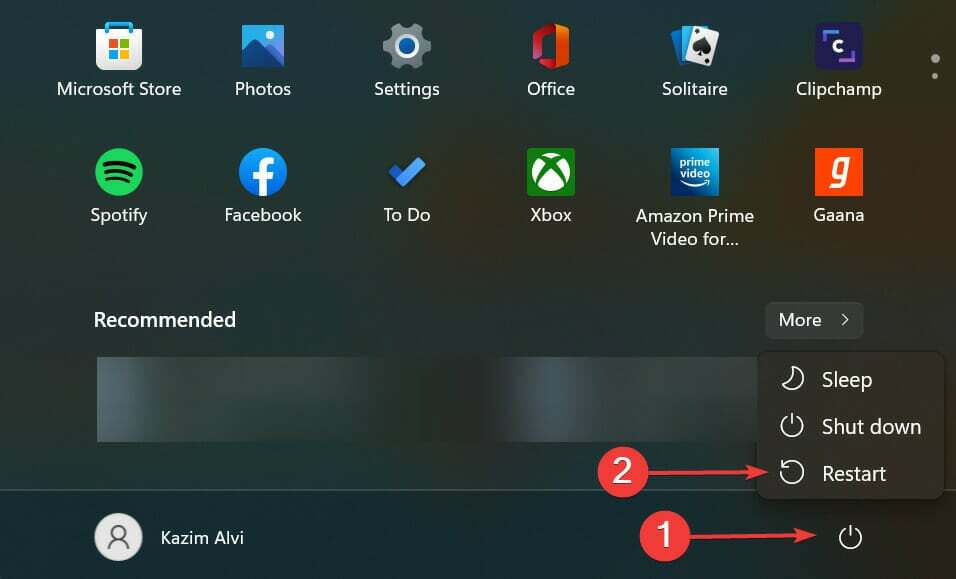
- Када ОС уђе у окружење за опоравак, кликните на Решавање проблема.
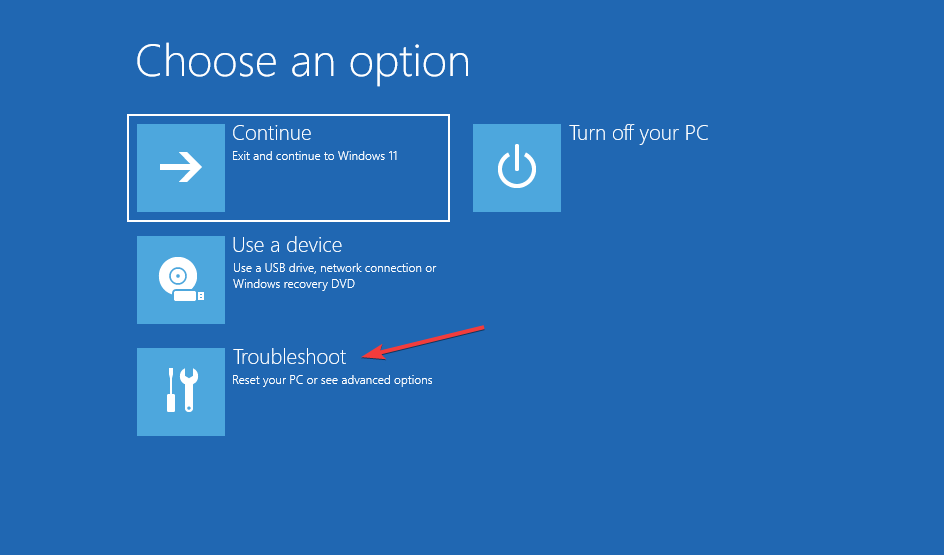
- Затим кликните Напредне опције.
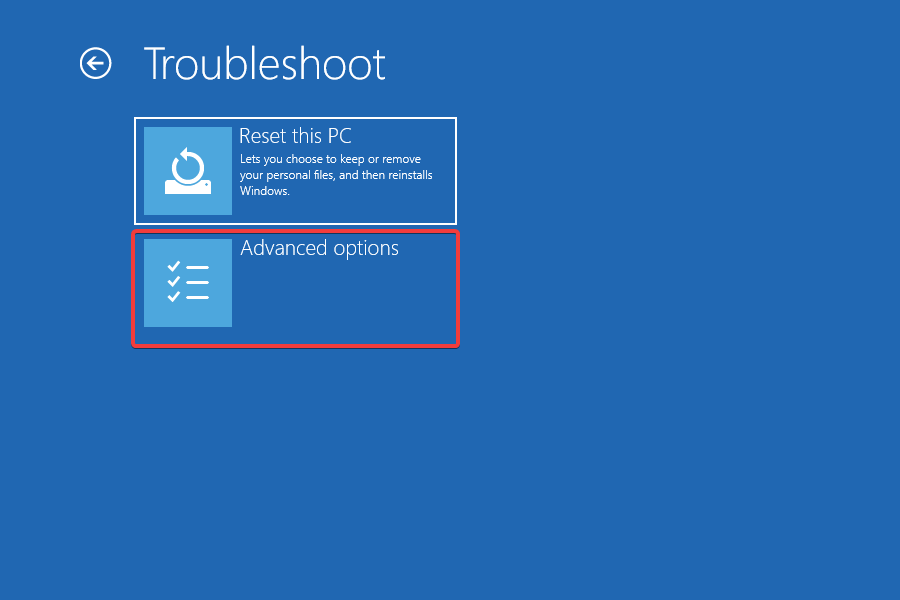
- Изаберите Подешавања покретања од шест овде наведених опција.
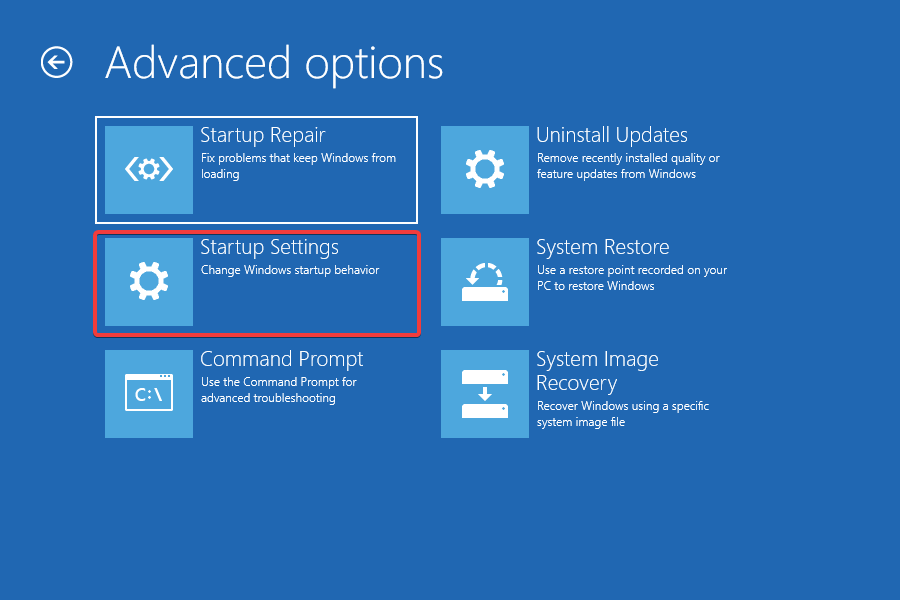
- Сада кликните на Поново покренути дугме.
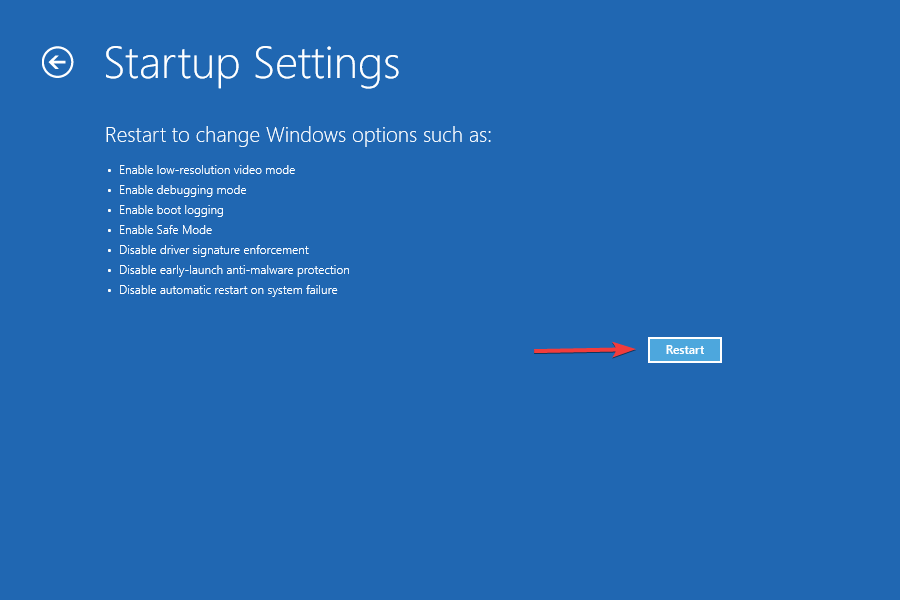
- Ако сте затражио да унесете БитЛоцкер кључ за опоравак, сазнајте шта да радите. Када је ова функција омогућена, Виндовс може затражити да доставите кључ како би се уверио да нико други не приступа подацима.
- На крају, притисните тастер Ф7 или 7 кључ за покретање Виндовс-а са Спровођење потписа возача функција је онемогућена.
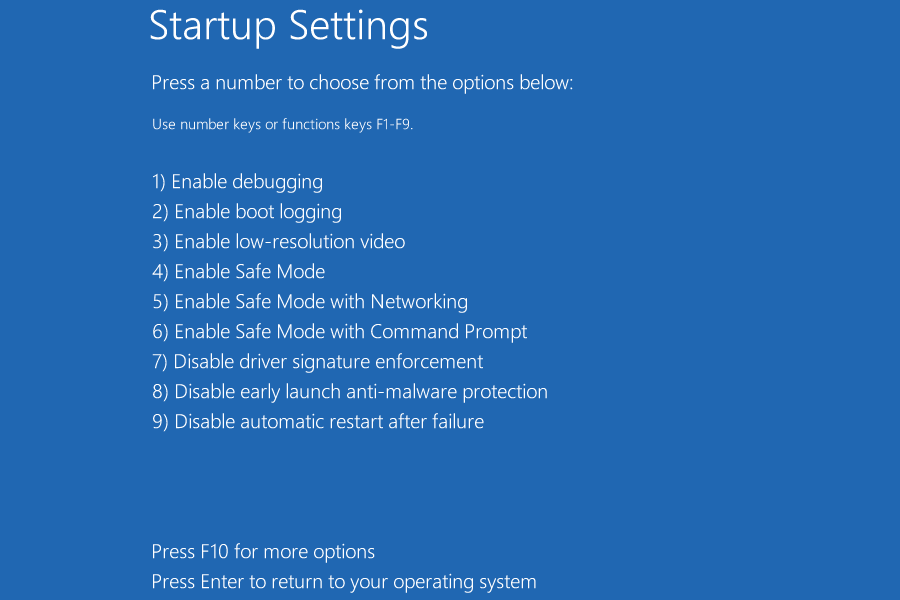
Једном када се систем поново покрене, функција примене потписа драјвера ће сада бити онемогућена у оперативном систему Виндовс 11 и можете да инсталирате жељени непотписани драјвер на свој рачунар. Да бисте поново омогућили ову функцију, само поново покрените рачунар.
- Ево како да решите проблеме са мрежним штампачем у оперативном систему Виндовс 11
- Добијање вмиц пријаве на удаљени објекат грешка? Ево шта можете да урадите [Поправи]
- Како приказати више опција у контекстном менију Виндовс 11 Филе Екплорер
- 5+ најбољих бесплатних курсора за коришћење на Виндовс 11
- СД картица није препозната у Виндовс 11? Ево шта можете да урадите
2. Коришћење уређивача смерница локалне групе
- Притисните Виндовс + Р да покренете Трцати команду, унесите гпедит.мсц у пољу за текст и кликните на У реду или ударио Ентер да покренете Уредник локалних групних политика.
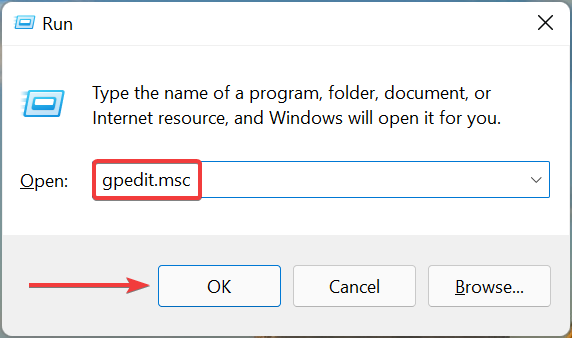
- Двапут кликните на Административни шаблони под Корисничка конфигурација у окну за навигацију са леве стране, а затим кликните на Систем.
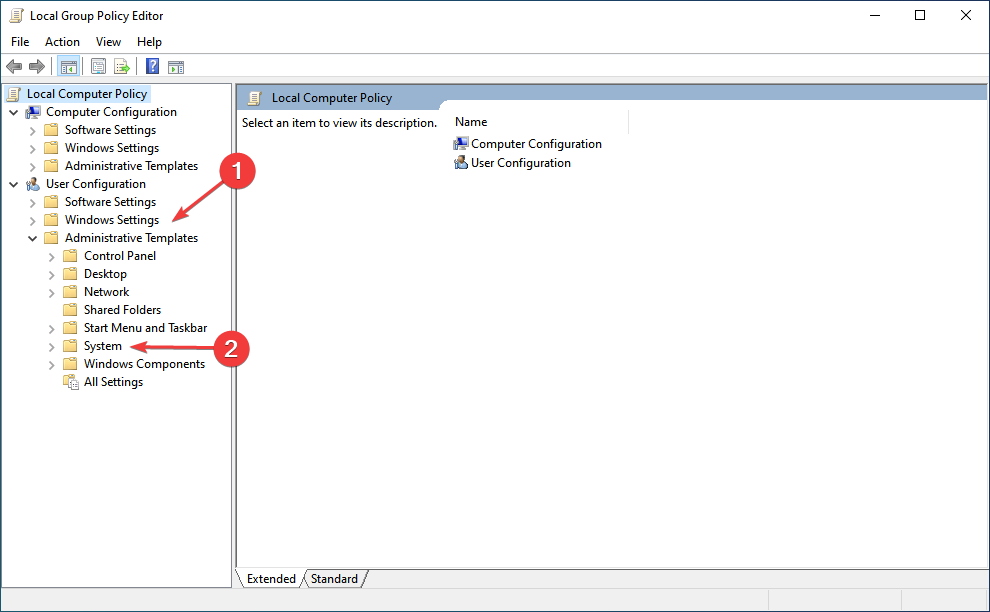
- Двапут кликните на Инсталација драјвера на десној.
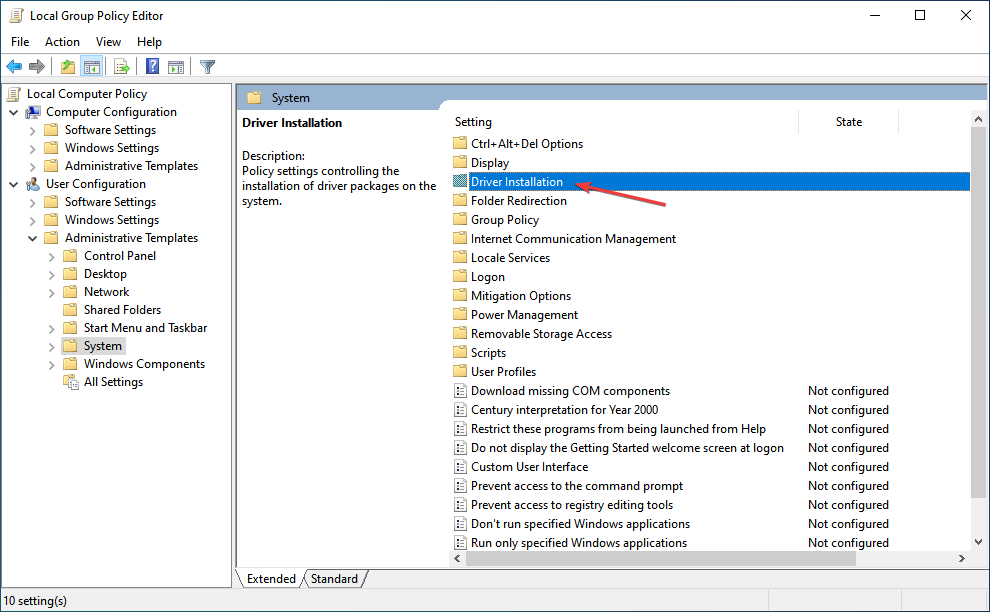
- Затим двапут кликните на Потписивање кода за пакете драјвера.
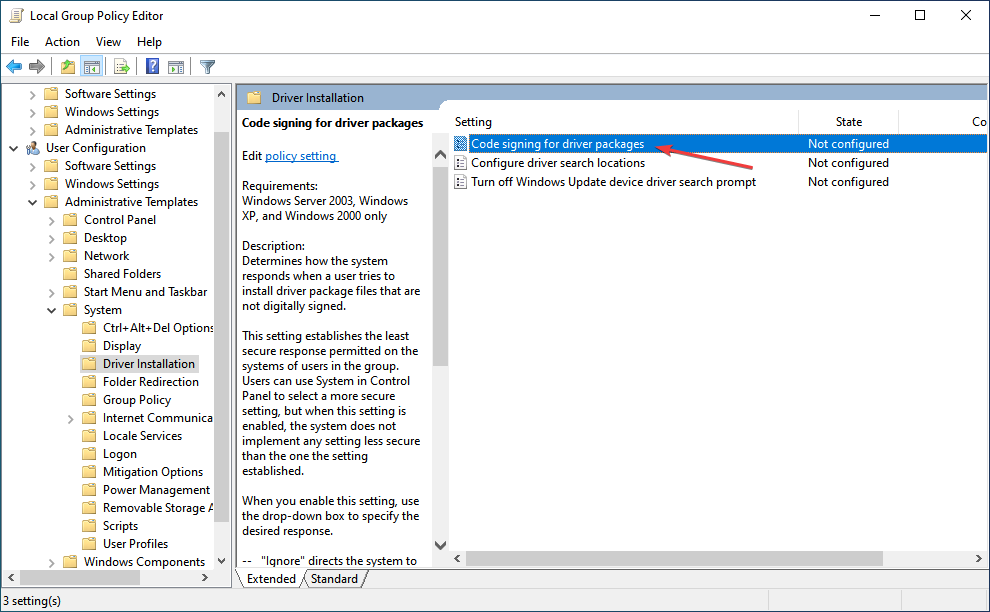
- Изаберите Омогућено опција.
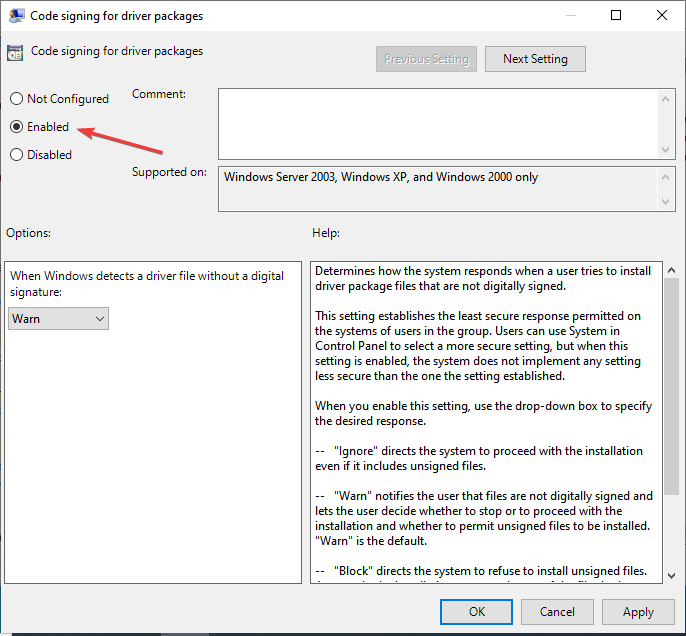
- Кликните на Када Виндовс открије датотеку драјвера без дигиталног потписа падајући мени, изаберите Игнорирај, а затим кликните на У реду на дну да бисте сачували промене.
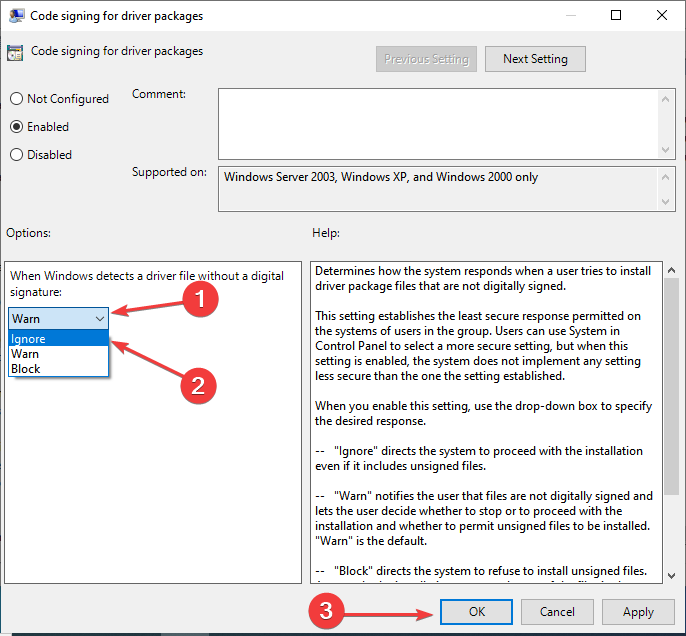
Овај метод за онемогућавање верификације потписа возача у оперативном систему Виндовс 11 ће радити само за оне који користе Про издање. То је зато што уређивач смерница локалне групе није доступан у почетном издању.
Да ли треба да онемогућим функцију примене потписа возача у оперативном систему Виндовс 11?
Ово је право питање овде. Иако ћете можда желети да инсталирате драјвер који ради боље, то није увек безбедно. Дакле, ако тренутни раде сасвим добро, нема потребе да експериментишете са новим.
Стручни савет: Неке проблеме са рачунаром је тешко решити, посебно када су у питању оштећена спремишта или Виндовс датотеке које недостају. Ако имате проблема да поправите грешку, ваш систем је можда делимично покварен. Препоручујемо да инсталирате Ресторо, алат који ће скенирати вашу машину и идентификовати у чему је грешка.
Кликните овде да преузмете и почнете да поправљате.
Функција примене потписа возача постоји са разлогом, а када је онемогућите, она негира целу сврху. Мицрософт потписује драјвере након што су они темељно проверени, верификована њихова аутентичност и поузданост, а то су они које треба инсталирати.
Али ако заиста желите да преузмете непотписани драјвер, обавезно извршите темељно истраживање, како о извору тако и о самом драјверу. А када будете задовољни, можете да онемогућите функцију и инсталирате драјвер.
У већини случајева, ажурирање драјвера би требало да помогне у побољшању перформанси уређаја, у случају да онемогућите функцију за то.
И за то можете користити ДриверФик, наменски алат који ће аутоматски инсталирати најновија ажурирања за драјвере на вашем систему и одржавати их све ажурираним.
Ово су оба начина на које можете да онемогућите спровођење потписа возача у оперативном систему Виндовс 11. Раније смо могли да извршимо гомилу команди у претходним итерацијама за исто, али са безбедним покретањем које је обавезно у оперативном систему Виндовс 11, оне више не би функционисале.
Такође, сазнајте како лако ажурирати драјвере у Виндовс 11, и клоните се већине грешака у вези са управљачким програмом.
Не устручавајте се да нам кажете који сте метод изабрали и управљачки програм који сте покушавали да инсталирате у одељку за коментаре испод.
 Још увек имате проблема?Поправите их овим алатом:
Још увек имате проблема?Поправите их овим алатом:
- Преузмите овај алат за поправку рачунара оцењено одлично на ТрустПилот.цом (преузимање почиње на овој страници).
- Кликните Започни скенирање да бисте пронашли проблеме са Виндовс-ом који би могли да изазову проблеме са рачунаром.
- Кликните Поправи све да бисте решили проблеме са патентираним технологијама (Ексклузивни попуст за наше читаоце).
Ресторо је преузео 0 читаоци овог месеца.


